L’app Foto di iOS offre funzioni di modifica delle immagini integrate che ti permettono di applicare filtri non solo alle foto scattate in tempo reale, ma anche a quelle già presenti nel tuo dispositivo. Puoi trasformare qualsiasi immagine memorizzata su iPhone, iPad o iPod touch, che sia una foto o uno screenshot, grazie all’accesso diretto dall’app Foto.
Simile al filtro live della fotocamera, hai a disposizione ben nove opzioni di filtro: Noir, Mono, Tonal, Fade, Chrome, Process, Transfer, Instant e l’impostazione predefinita, Nessuno. Le prime tre opzioni offrono diverse interpretazioni del bianco e nero, mentre le altre sei ti permettono di giocare con la saturazione, la luminosità e il contrasto. Sono filtri eleganti e discreti, specialmente se paragonati ad alcune app di filtri più appariscenti; prova ciascuno di essi per scoprire quale si adatta meglio al tuo stile.
Applicazione di filtri a qualsiasi immagine con l’app Foto in iOS
Il processo di applicazione dei filtri è semplice e può essere eseguito su qualsiasi immagine disponibile nell’app Foto o nel Rullino foto, indipendentemente dalla fonte dell’immagine.
- Apri l’app Foto e seleziona l’immagine che desideri modificare con un filtro.
- Tocca il pulsante «Modifica», quindi seleziona l’icona con i tre cerchi sovrapposti.
- Scegli il filtro che preferisci toccandolo; quando sei soddisfatto del risultato, tocca «Applica» e poi «Salva» per confermare l’applicazione del filtro all’immagine.
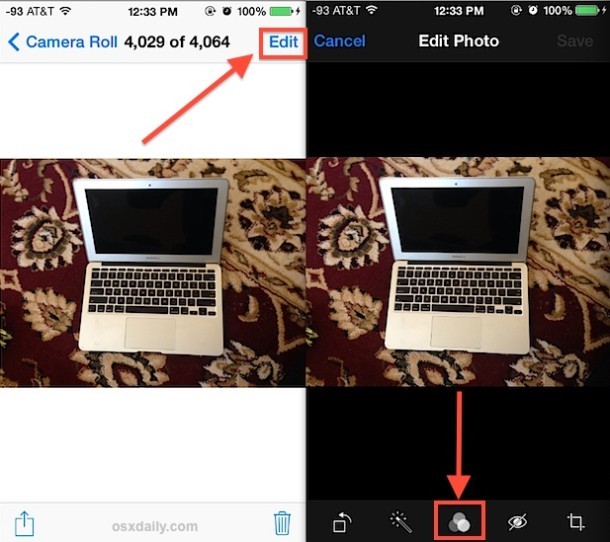
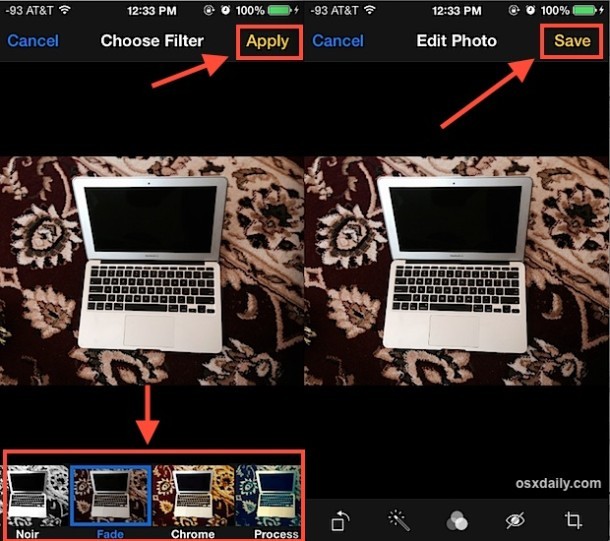
L’immagine modificata verrà salvata nel Rullino foto come versione filtrata.
Nello screenshot, sono stati utilizzati i filtri «Fade» e «Process», che conferiscono un aspetto sottile e riducono sia la saturazione che il contrasto dell’immagine. Se desideri applicare due filtri uno sopra l’altro, dovrai prima salvare il primo filtro e poi modificare l’immagine appena salvata. Tieni presente che, per impostazione predefinita, i filtri si sovrascrivono, quindi applicare un secondo filtro sostituirà il primo.
L’uso dei filtri Noir, Mono e Tonal è anche il metodo più diretto per trasformare qualsiasi immagine su iPhone in bianco e nero, senza la necessità di scaricare app aggiuntive o utilizzare software esterni, un grande vantaggio per gli appassionati delle foto in bianco e nero.
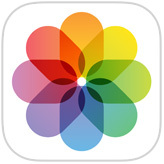 Le funzionalità di modifica dell’app Foto sono notevolmente migliorate da iOS 7, offrendo una gamma di strumenti per ritoccare le immagini direttamente sul dispositivo, senza la necessità di app di terze parti. Se stai cercando opzioni di editing più avanzate, come regolazioni del colore personalizzate, filtri speciali, vignettatura, ridimensionamento e rotazione, ti consiglio di provare Snapseed per iOS, un’app gratuita che è davvero una risorsa preziosa. Non dimenticare di esplorare anche altri articoli interessanti sul mondo della fotografia per iPhone.
Le funzionalità di modifica dell’app Foto sono notevolmente migliorate da iOS 7, offrendo una gamma di strumenti per ritoccare le immagini direttamente sul dispositivo, senza la necessità di app di terze parti. Se stai cercando opzioni di editing più avanzate, come regolazioni del colore personalizzate, filtri speciali, vignettatura, ridimensionamento e rotazione, ti consiglio di provare Snapseed per iOS, un’app gratuita che è davvero una risorsa preziosa. Non dimenticare di esplorare anche altri articoli interessanti sul mondo della fotografia per iPhone.
Novità nel 2024: Filtri e editing avanzato
Nel 2024, l’app Foto ha ricevuto aggiornamenti che introducono nuove funzionalità di editing, rendendo la modifica delle immagini ancora più intuitiva. L’interfaccia è stata semplificata e ora offre un’anteprima in tempo reale dei filtri, permettendoti di vedere come apparirà la tua foto prima di applicarla. Inoltre, sono stati aggiunti nuovi filtri artistici che possono dare un tocco creativo alle tue immagini, rendendo il processo di editing ancora più divertente.
Un’altra novità è la possibilità di salvare le impostazioni dei filtri per utilizzarle in futuro, così potrai mantenere uno stile coerente nelle tue foto. Con l’integrazione del machine learning, l’app Foto ora suggerisce anche filtri basati sul contenuto dell’immagine, rendendo la scelta ancora più semplice.
Insomma, modificare le tue foto con l’app Foto è diventato un gioco da ragazzi! Con questi aggiornamenti, anche i meno esperti possono ottenere risultati professionali in pochi tocchi. Non perdere l’occasione di sperimentare e far brillare la tua creatività!









